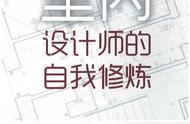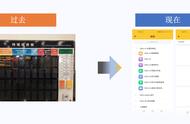图29 挤压窗框间的面
窗框之间的面实际是玻璃的部分,该操作向内挤压玻璃部分的面,即可制作出窗框凸起的结构。
通过上述操作,创建好了建筑中的一个窗框结构,场景中还有一处窗框结构,其创建方法与这里介绍的方法基本相同,请读者自行完成,创建完成的窗框结构如图29所示。

图30 窗框模型最终效果
至此,所有窗体模型的细节都创建完成了。接下来处理最后一个细节结构——房顶女儿墙。
3.创建女儿墙模型
女儿墙的创建思路较为简单,使用[偏移复制]工具和[推/拉]工具即可创建出女儿墙的结构。
step01 选择左侧大工具栏上的[偏移复制]工具,选择屋顶的面,按住鼠标左键拖动一段距离,释放鼠标,在[距离]框中输入200;使用[推/拉]工具将偏移复制后形成的面向下挤压出一段距离,释放鼠标后,在[距离]框中输入200,如图31所示。

图32 偏移复制墙体结构的边线
Note
[偏移复制]工具只能对单一平面或者两个(两个以上)在同一平面内相连的边线进行偏移复制。
step03 使用[推/拉]工具将偏移复制后形成的面向下挤压出一段距离,释放鼠标后,在[距离]框中输入200,制作出三面的女儿墙结构,如图33所示。
这样就将三面的女儿墙结构制作出来了,在建筑中还有一个三面的女儿墙结构,与前面制作方法一样,这里就不再进行赘述了,最终完成的效果如图34所示。

图33 挤出女儿墙结构